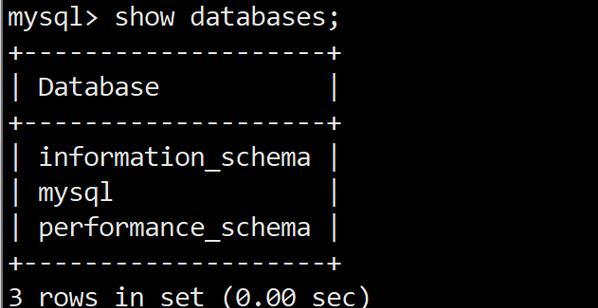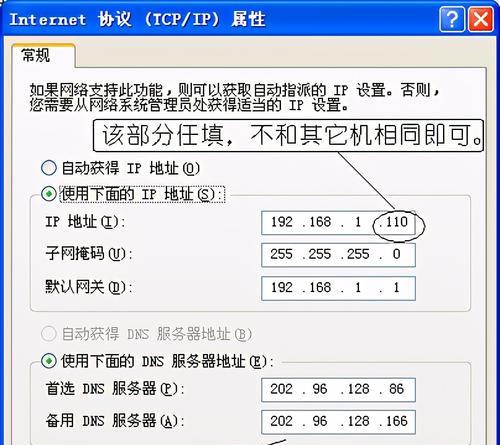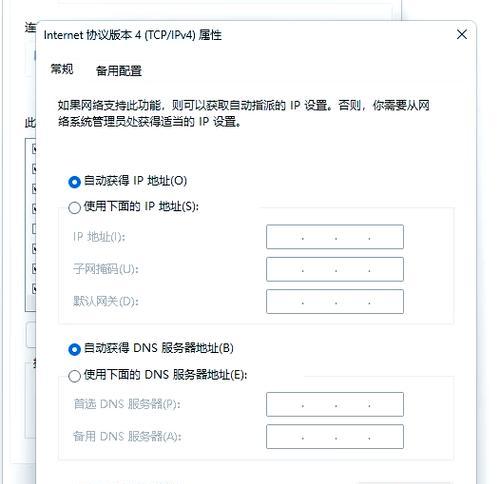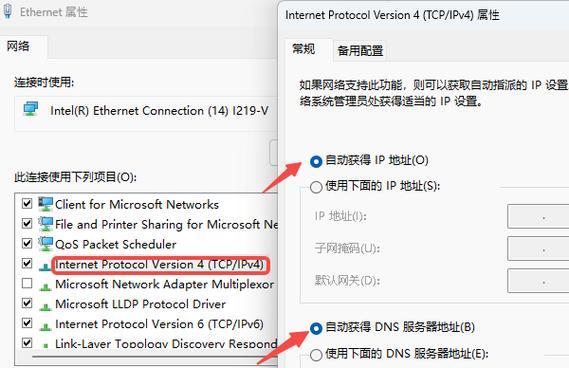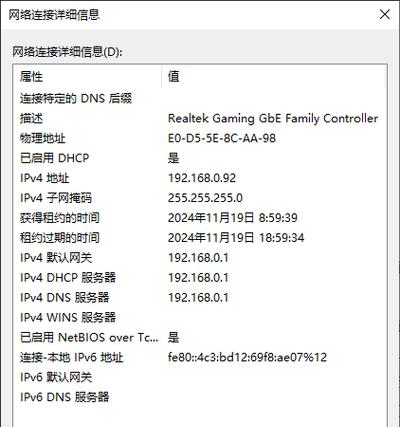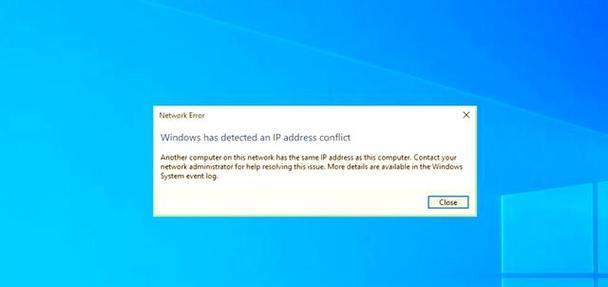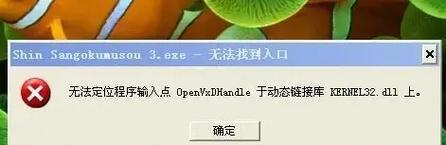在日常使用电脑时,我们经常会遇到无法上网或者无法连接局域网的问题。其中一个常见的原因是由于IP地址错误导致的网络连接故障。本文将介绍如何解决以IP地址错误导致电脑无法联通的问题,并提供一些排查和修复网络连接故障的关键方法。
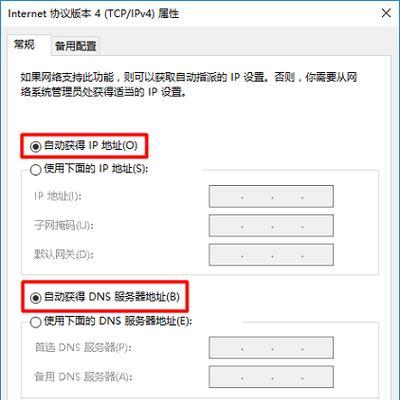
一、确认IP地址是否正确设置
在排查无法联通问题时,首先需要确认电脑的IP地址是否正确设置。可以通过打开命令提示符窗口,输入“ipconfig”命令来查看当前电脑的IP地址、子网掩码和默认网关信息。
二、检查DHCP服务器设置
如果电脑使用自动获取IP地址的方式,需要确保DHCP服务器设置正确。可以进入网络适配器的属性,确认是否选择了自动获取IP地址的选项。
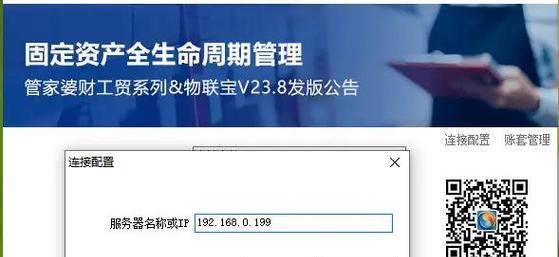
三、重新获取IP地址
如果发现IP地址错误,可以尝试重新获取IP地址。可以在命令提示符窗口中输入“ipconfig/release”命令来释放当前的IP地址,然后再输入“ipconfig/renew”命令来重新获取IP地址。
四、检查网络设备连接
如果重新获取IP地址仍然无法解决问题,需要检查网络设备的连接情况。可以确认网线是否插好,或者无线网络是否连接正常。如果使用的是无线网络,还可以尝试重新连接无线网络来解决问题。
五、重启路由器和电脑
有时候,重启路由器和电脑可以清除一些临时的网络故障。可以尝试依次关闭路由器和电脑,然后再打开它们,看是否能够解决问题。
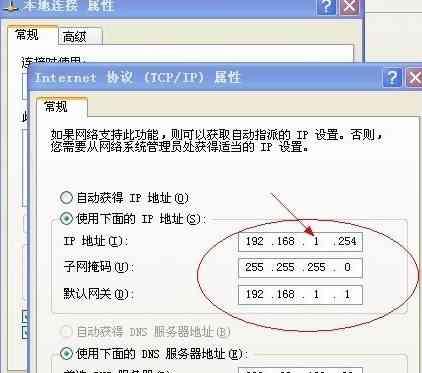
六、检查防火墙设置
防火墙设置也可能导致无法联通的问题。可以进入防火墙设置界面,确认是否允许相关的网络连接。如果发现防火墙拦截了某个程序的网络连接,可以将其添加到防火墙的例外列表中。
七、检查网络驱动程序
网络驱动程序是实现网络连接的关键组件。如果网络驱动程序出现问题,也可能导致无法联通。可以进入设备管理器,确认网络适配器的驱动程序是否正常工作。
八、使用网络故障排查工具
如果上述方法仍然无法解决问题,可以尝试使用网络故障排查工具来帮助定位问题。Windows系统提供了一些内置的故障排查工具,如网络诊断工具和网络故障排查器,可以尝试使用这些工具来解决问题。
九、检查网络线路
有时候,网络线路本身存在问题,也会导致无法联通。可以使用其他电脑连接同一网络,看是否能够正常联通。如果其他电脑可以联通,说明问题很可能在于本机或者网络设备上。
十、更新操作系统和网络驱动程序
有时候,操作系统或者网络驱动程序的更新可以修复一些网络连接问题。可以检查系统是否有可用的更新,并更新操作系统和网络驱动程序。
十一、联系网络服务提供商
如果上述方法仍然无法解决问题,可能是网络服务提供商的问题。可以联系网络服务提供商,向其报告问题,并寻求技术支持。
十二、查找相关网络论坛和社区
在解决网络连接问题时,还可以查找相关的网络论坛和社区,寻求其他用户的帮助。这些论坛和社区中有许多热心的网友会提供解决方案或者建议。
十三、备份重要数据
在尝试各种解决方法之前,建议先备份重要的数据。有些解决方法可能涉及重新安装操作系统或者重置网络设置,这些操作可能会导致数据丢失。
十四、寻求专业技术支持
如果自己无法解决问题,还可以寻求专业技术支持。可以联系电脑维修店或者网络服务提供商的技术支持人员,向他们咨询问题并寻求帮助。
十五、
在解决以IP地址错误导致电脑无法联通的问题时,我们可以通过确认IP地址设置、检查网络设备连接、重新获取IP地址等方法来排查和修复问题。如果仍然无法解决,可以使用网络故障排查工具、联系网络服务提供商或者寻求专业技术支持。最重要的是,要保持耐心和细心,一步一步排查问题,相信问题一定能够得到解决。